
Gabriel Brooks
0
3401
705
 Wierzę, że był rok 1998, kiedy moja rodzina zainwestowała w nasz pierwszy komputer. Spóźniony jak na standardy wielu, ale wtedy byłem tylko dziewięcioletnim dzieckiem. Od tego czasu, gdybym musiał wykonać dźgnięcie w ciemność, powiedziałbym, że przeszedłem przez około osiem różnych komputerów. Niektóre zostały właśnie zastąpione mocniejszymi, nowszymi modelami. Wielu doznało awarii sprzętu, ponieważ wydaje mi się, że mieszkam w obszarze podatnym na uderzenia pioruna i przepięcia elektryczne. Inni, no cóż… moglibyśmy powiedzieć, że to moja wina. Podczas nauki uczysz się, jak lepiej dbać o komputer.
Wierzę, że był rok 1998, kiedy moja rodzina zainwestowała w nasz pierwszy komputer. Spóźniony jak na standardy wielu, ale wtedy byłem tylko dziewięcioletnim dzieckiem. Od tego czasu, gdybym musiał wykonać dźgnięcie w ciemność, powiedziałbym, że przeszedłem przez około osiem różnych komputerów. Niektóre zostały właśnie zastąpione mocniejszymi, nowszymi modelami. Wielu doznało awarii sprzętu, ponieważ wydaje mi się, że mieszkam w obszarze podatnym na uderzenia pioruna i przepięcia elektryczne. Inni, no cóż… moglibyśmy powiedzieć, że to moja wina. Podczas nauki uczysz się, jak lepiej dbać o komputer.
Jednym z największych doświadczeń edukacyjnych jest ustalenie, które części komputera są wrażliwe na modyfikacje. Wszyscy mamy tego starszego krewnego, który wydaje się sądzić, że kliknięcie przycisku w monicie instalacyjnym może spowodować stopienie całego komputera. Dobrze być ostrożnym, ale nie tak ostrożnym. Jeśli uważasz się za nowicjusza na platformie Windows, oto cztery obszary, z których zalecamy trzymać się z daleka.
Kierowcy
Sterownik to w zasadzie oprogramowanie Windows, które pomaga zarządzać sprzętem. Twoja karta graficzna potrzebuje sterowników do poprawnego działania. Twoja mysz może wymagać sterownika, abyś mógł dostosować prędkość przewijania koła. Twoja klawiatura może wymagać sterowników, aby skonfigurować określone klawisze multimedialne.
Pamiętaj, że bardzo ważne jest, aby aktualizować sterowniki. W przeszłości opublikowałem artykuł, który ma pomóc czytelnikom MUO w aktualizacji sterowników karty graficznej. Jak bezpiecznie i łatwo zaktualizować sterowniki karty graficznej. Jak bezpiecznie i łatwo zaktualizować sterowniki karty graficznej. Polowanie na sterowniki urządzeń nie jest już takim zadaniem. , tak czy inaczej. Większość sterowników Windows nigdy nie będzie musiała być dotykana od razu po wyjęciu z pudełka. Twoja karta wideo znajduje się na swoim świętym terytorium… i nie jest to wcale trudny proces. Jednak oddanie aktualizacji sterowników w ręce zautomatyzowanego programu innej firmy jest niezwykle ryzykowne.

SlimDrivers to bardzo popularne narzędzie, które właśnie to robi. Używana z niewielką dyskrecją i ręczną opieką nad dzieckiem, może być naprawdę skutecznym narzędziem do utrzymywania aktualności komputera. Pamiętaj jednak, jak ważne są sterowniki dla funkcjonalności Twojego systemu. Jeśli narzędzie takie jak SlimDrivers odinstaluje sterowniki karty graficznej i ponownie zainstaluje zestaw sterowników, który nie jest zgodny z twoim systemem, może to prowadzić do poważnych problemów.
Rejestr
Rejestr to baza danych, w której przechowywane są tysiące kluczy i konfiguracji systemu. Już to brzmi jak bardzo drażliwy obszar. Pomyśl o tym w ten sposób: każda zaznaczona opcja lub ustawienie wybrane w Panelu sterowania, a nawet w programie innej firmy, jest po prostu graficzną powłoką nad rejestrem. Wszystkie te konfiguracje są zapisywane jako tekst w rejestrze. To nie jest najbardziej wymowne wyjaśnienie, ale w kategoriach laika jest tak blisko, jak tylko się da.
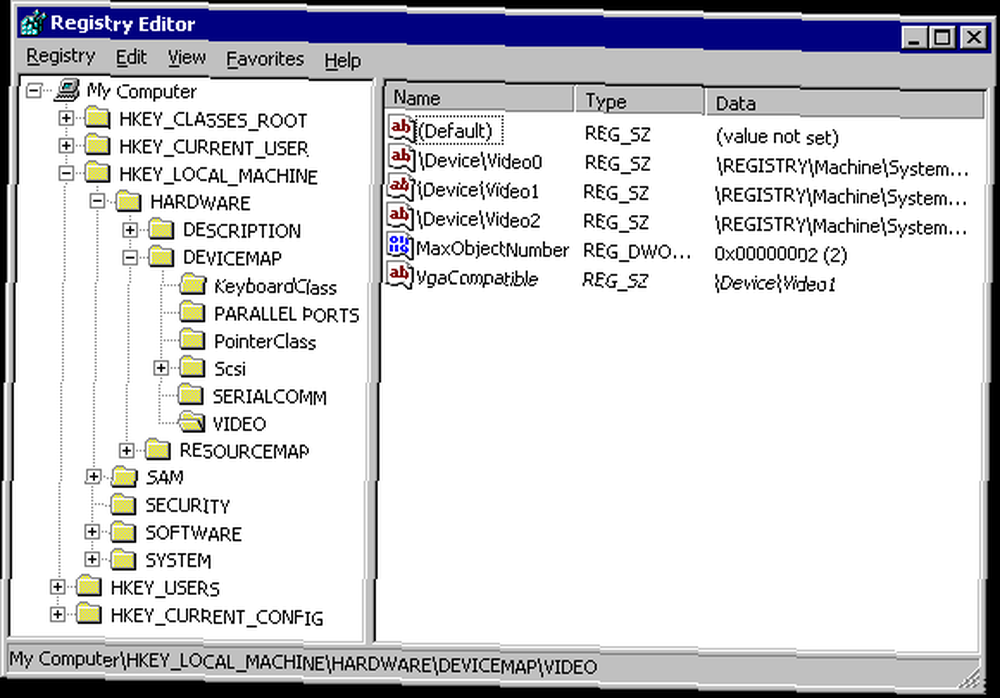
Jedno z moich ulubionych narzędzi do czyszczenia, CCleaner, oferuje funkcję czyszczenia przez rejestr. Zoptymalizuj swój system, aby działał w najlepszym wydaniu z CCleaner Zoptymalizuj swój system, aby działał w najlepszym wydaniu z CCleaner W ciągu ostatnich dwóch lat CCleaner zmienił się dość warunki numerów wersji… do wersji 3.10 w momencie pisania tego tekstu. Chociaż wizualnie program w rzeczywistości niewiele się zmienił (to…. Nie obsługuję żadnego rodzaju automatycznego zamiatania rejestru w ten sposób. Jest mało prawdopodobne, aby zaobserwować znaczny wzrost prędkości. Korzystanie z Registry Cleaner: czy to naprawdę robi różnicę? Korzystanie z Registry Cleaner : Czy to naprawdę robi różnicę? Reklamy programów czyszczących rejestry są dostępne w Internecie. Istnieje cała branża, która przekonuje niedoświadczonych użytkowników komputerów, że ich rejestr wymaga naprawy i że przy dziesięciu łatwych płatnościach 29,95 USD ich… twój rejestr jest uporządkowany. Co więcej, może to prowadzić do całkowicie nieodwracalnego systemu, jeśli niedoświadczony użytkownik pozwoli narzędziu strony trzeciej przypadkowo usunąć niewłaściwy klucz rejestru.
Usługi
Wyjaśnienie usług Windows jest dość proste. To nic innego jak program działający w tle twojego systemu. Jedną z pierwszych rzeczy, które robię, gdy otrzymuję nowy komputer, jest przeglądanie i wyłączanie wszystkich niepotrzebnych usług Jak sprawić, by Windows 8 działał szybciej: 8 wskazówek, jak poprawić wydajność Jak sprawić, by system Windows 8 działał szybciej: 8 wskazówek, jak poprawić wydajność Cokolwiek myślisz Windows 8 (w MakeUseOf nasze opinie są niejednoznaczne), z pewnością jest szybki. System Windows 8 uruchamia się szybciej niż poprzednie wersje systemu Windows, ma mniejsze zużycie pamięci i ma pulpit, który jest przyjemny… To jest coś, co naprawdę polecam.
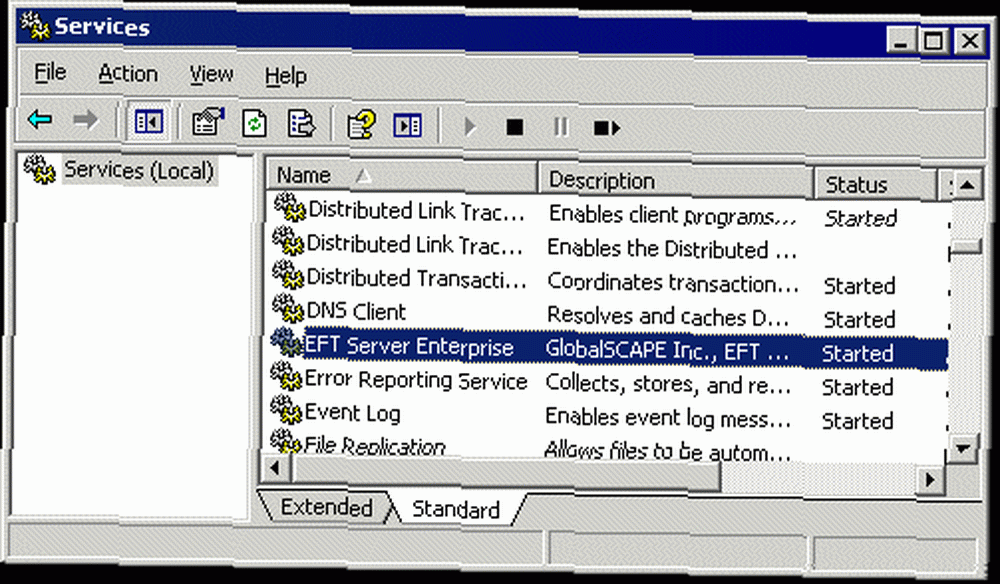
Istnieje mnóstwo usług, których nie zawsze potrzebujesz. Dostępne są Bufor wydruku, obsługa Bluetooth, Rejestr zdalny, Pulpit zdalny i wiele innych. Jeśli jednak przesadzisz i zaczniesz wyłączać usługi, takie jak klient DNS, Plug and Play, serwer i stacja robocza, możesz spotkać się z dość problematycznymi sytuacjami.
Opis wielu usług jest trochę mglisty. Jeśli nie masz pewności co do dokładniejszych szczegółów usługi, zawsze możesz skorzystać z Google. Istnieje wiele przewodników w Internecie, które oferują listy usług, które można bezpiecznie usunąć.
Pomysłowość
Nie mam na myśli twoich fizycznych urządzeń. Mam na myśli przeglądanie twojego Menedżera urządzeń.

Wiele lat temu miałem komputer z (chyba) sześcioma portami USB z tyłu obudowy. Użyłem prawie każdego z nich. Moja sytuacja była taka, że czasami nie musiałem korzystać z urządzeń (czy to kamery internetowej, czy dysku flash) podłączonych do tego portu i zamiast wyciągać obudowę i fizycznie odłączać urządzenie, wyłączałem to urządzenie w mój Menedżer urządzeń.
Czytanie online nie jest najlepszą praktyką. Nie tylko to, ale jeśli popełnisz jeden błąd i wyłączysz niewłaściwe urządzenie, możesz mieć mnóstwo kłopotów. Nie byłoby fajnie przypadkowo wyłączyć monitora Najszybsze sposoby wyłączania ekranu w systemie Windows Najszybsze sposoby wyłączania ekranu w systemie Windows Wyłącz ekran, gdy go nie używasz. Oszczędza energię i żywotność baterii. Pokażemy najwygodniejsze sposoby wyłączania ekranu w systemie Windows. , klawiatura, a nawet napęd dyskowy.
Wniosek
Celem tego artykułu jest zwrócenie uwagi na niektóre wrażliwe części systemu i zapewnienie sobie pewności, jak sobie z nimi poradzić. Zawsze powinieneś obchodzić się z komputerem ostrożnie. Traktuj to we właściwy sposób, a na pewno odwdzięczą się przez wiele lat. Usiądź wygodnie ze sterownikami, rejestrem, usługami i urządzeniami. Nie ufaj zautomatyzowanym narzędziom do obsługi ich za Ciebie. Dowiedz się, jak zarządzać nimi i zarządzać nimi ręcznie. Jest to znacznie bezpieczniejszy sposób dbania o system.
Czy kiedykolwiek miałeś poważny problem podczas wygłupów przy jednej z czterech wymienionych tutaj części systemu? Posłuchajmy swojej historii w komentarzach!











